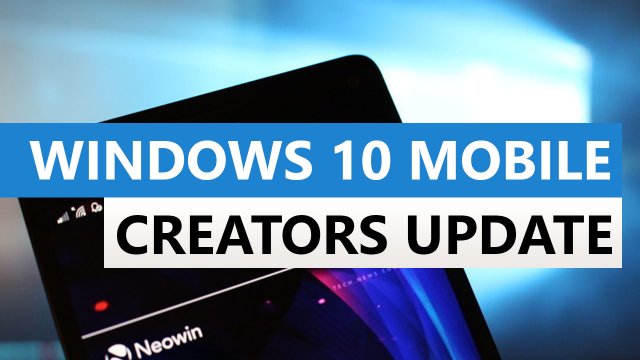Обзор Windows 10 Creators Update – самое масштабное обновление Windows
- Категория: Windows 10
- Дата: 19 апреля 2017 г. в 14:02
- Просмотров: 10031
Windows 10 – это самая необычная операционная система на рынке, которая каждый год сближает устройства на ее основе. Если раньше об объединении ОС все смеялись, то сейчас такого чувства это уже не вызывает. Microsoft действительно нацелена на популяризацию своих устройств и объединение их в одну экосистему. Да, можно признать, что не все так гладко проходит, но все же результат уже есть. Давайте взглянем, что Microsoft удалось за почти 2 года усовершенствовать в Windows 10 и как сейчас обстоят у нее дела.
Честно, не знал, с каких строк начать обзор, но думаю суть вы уловили, что Microsoft пытается сделать такую ОС, которая бы выглядела одинаково на любом типе устройств, будь то стационарный компьютер, планшет, смартфон или консоль. Windows 8 начала эту эстафету, а Windows 10 ее продолжила, причем полностью переосмыслил раннюю концепцию ОС. Что-то я заговорился, давайте приступим к делу.
Начнем с малого, Microsoft изменила первоначальную настройку Windows – он же Out of Box Experience, где теперь можно указать страну проживания, добавить сразу же раскладку клавиатуры, что очень удобно для многоязычных стран. Также можно указать, для чего будете использован компьютер – для домашнего пользования, или для организации. Как и раньше, можно зайти при помощи локальной учетной записи, так и при помощи учетной записи Microsoft - здесь, в принципе ничего не изменилось. Далее идут службы телеметрии, которые показывают, какие данные будут собираться и отправляться в Microsoft. Почитайте их внимательно, что не нравится – отключите. Тут всего лишь доступно 5 служб, остальные доступны через меню Конфиденциальность. Честно говоря, телеметрия в Windows 10 – это отдельная тема, и как-нибудь я подробнее коснусь этой темы, так как там действительно есть о чем рассказать.
Также, первоначальная настройка Windows сопровождается подсказками голосового помощника Кортаны. Я бы не сказал, что это очень полезно, но приятно, а тем странам, которым повезло вместо Кортаны первоначальную настройку будет комментировать Экранный диктор – это звучит ужасно, лучше бы этого не было. Скорее всего подобное сделано для людей с ограниченными возможностями, но лично мне кажется, что для первоначальной настройки это лишнее. И да, мне так кажется, что скоро и саму установку Windows изменят, а то со времени Windows Vista там ничего почти не изменилось. Ну и чтобы также закрыть тему Кортаны, можно сказать о ней пару слов. В Cretors Update ее сильнее усовершенствовали и сильнее интегрировали в систему. Cortana запоминает часто использованные приложения, а также знает, когда вы что-то обещали в почтовой переписке и создает об этом напоминания. Насчет вечных вопросов о русской Кортане, то согласно некоторым последним слухам можно утверждать, что ее все еще делают. Но различные факторы и неблагоприятный инвестиционный климат дает о себе знать. Если раньше иногда ходили слухи о русской Кортане, то сейчас их практически нет. Я не знаю, что будет дальше, но будем надеяться, что Microsoft не бросит великий и могучий просто так.
Пуск
Поговорим о ключевых изменениях Creators Update. Значит первым делом хотелось бы отметить изменения меню Пуск. С каждым обновлением это меню Пуск трогают, уже в традицию входит его обозревание. Пуск теперь позволяет из плиток сформировать папку. Для этого необходимо одну плитку перетянуть на другую и вот готовая папка из плиток. Еще не маловажным изменением является опция в Параметрах “Показывать список приложений в меню Пуск”, которая позволяет превратить меню Пуск в упрощенное меню – очень похоже становиться на Рабочий стол Windows 10 Mobile. Еще можно кликнуть на Все приложения и Пуск станет чем-то похож на старые ревизии, а также и на само меню Windows 10 Mobile. Также в Пуск можно добавить и другие системные папки. Как Пуск так и Панель задач можно кастомизировать. Можно как убрать прозрачность, так и добавить к самой прозрачности цвет темы. Выглядит так себе, но за возможность спасибо. Также можно верхнюю часть окна перекрасить в цвет темы. Знаю, что эти функции были и до Creators Update, но как оказывается некоторые не знают о такой внутренней кастомизации. Если что, дальше тоже буду иногда подчеркивать какие-то элементы, которые были и до этого обновления, уж извините.
Раз мы уже слегка подобрались к кастомизации, то продолжим. В разделе Персонализация -> вкладка Цвета слегка преобразилась. Появился выбор недавно использованных цветов.
Также, можно выбрать пользовательский цвет темы в меню Дополнительный цвет. Опираясь на цветовые диапазоны RGB и HSV вы можете создать кастомный цвет темы, здесь даже есть подсказка, которая указывает на то, что цвет будет мешать чтению. Также есть предварительный просмотр. Кстати я тут заметил, что непереданно открывающееся меню More/Less, т.е. Больше/меньше. Печалька.
Темы отныне это полностью модерновое приложение. Теперь вас не перебрасывает в Классическую панель управления, а все самое главное вы можете настроить здесь: фон, цвет, звуки и курсор мыши. Также здесь вы можете как изменить тему, так и скачать ее из магазина Windows Store. Тем там очень много, поэтому скучно вам точно не будет.
Само приложение Параметры претерпело не мало изменений. Т.е. как по мне Creators Update - это самое крупное визуальное и функциональное обновление. Далее поймете почему.
В Параметрах очень много перелопатили функционала, в результате чего появилось 2 новых раздела – это Приложения и Игры. Есть еще и третья Mixed Reality - она была доступна в ранних сборках Creators Update, но после этот раздел убрали и вовсе от широких масс. На данный момент он доступен только разработчикам, ну и людям, у которых есть шлемы виртуальной и дополненной реальности.
Раздел Приложения – это по сути сборная солянка вкладок, которые были до этого в разделе Система. Правильно Microsoft сделала, что вынесла их, так как тот раздел был весьма перегружен вкладками. Я бы не сказал, что в данном разделе есть кардинальные изменения, но все же добавили функцию установки приложений, где можно задать, откуда можно устанавливать приложения, т.е. только из магазина или откуда угодно. Это ограничение к нам добралось из редакции Windows 10 Cloud, о котором мы уже неоднократно говорили. Также можно отметить, что в разделах появилась 3-я область для различной информации. Там может быть справка, ссылки на другие компоненты системы и прочее. С этим так называемым третьим столбиком Модерновая панель управления не выглядит уж слишком простой и пустой. Еще, кстати, изменили полоску прокрутки, теперь ее ели-ели видно, но при приближении курсора, она увеличивается.
Новый раздел Игры предлагает пользователю задать настройки для камфорного гейминга. В первую очередь это касается трансляций. Creators Update позволяет мгновенно начать трансляцию при помощи сервиса Beam. Нажимаете по сути пару кнопок и вы уже стримите игру. Если говорить подробнее, то нажимаете Win+G и далее нажимаете на кнопку Трансляция, выбираете необходимые параметры, или оставляете как есть и все вы уже в Сети, даже предосмотр трансляции у вас перед собой, что очень удобно. Не нужно париться с ключами и прочей лабудой. Microsoft это упростила настолько, насколько возможно, правда, кто их смотреть будет не совсем понятно. Пока что аудитория Beam она малочисленная и приоритет у Ютуба и Твича очень большой. Также, в Настройках вы можете задать битрейт, качество звука микрофона, подключить камеру и прочее. В Параметрах даже можете задать свои команды для скрншотинга или трансляции, то есть видно, что Microsoft потрудилась на славу. Если я не ошибаюсь, то как запись самого видео так и трансляция автоматически ложится на видеокарту, поэтому больших проблем с производительностью не должно быть.
Естественно, как же я мог забыть про нашумевший Игровой режим, который призван увеличить производительность игры. Суть Игрового режима заключается в том, что системе отдается 1-2 ядра для системных нужд, а остальные ядра процессора должны работать чисто на игру. 80% ресурсов процессора должны отдаваться игровому приложению. А другим процессам ресурсов будет даваться меньше. Честно говоря, эта функция весьма сомнительная, ведь большинство сборок ПК идет с упором на видеокарту, т.е. процессор должен в большинстве игр нагружать видеокарту на 100%, при этом чтобы у процессора были свободные мощности для системных задач и каких-нибудь параллельных, к примеру, в ВК музычку послушать с браузера Хром и с 20-ю открытыми вкладками. Я к чему это все виду. Игровой режим он не даст вам ощутимой разницы в приложениях, так как лично я протестировав игры могу сказать, что вообще разницы нет, иногда даже хуже, а иногда лучше, но это погрешность и не более, хотя вот судя по комментариям пользователей можно судить, что Game Mode – это настолько рандомная штука, что прирост производительности зависит от сборки ПК, как ни странно. Есть одна каста пользователей, которые говорят, что есть прирост 5-10 фпс, другие говорят что стало только хуже. В любом случае экспериментируйте и не забывайте ставить галочку в меню DVR. Если у вас все упирается в процессор, то попробуйте Игровой режим, может действительно вам это прибавит фпс и слегка уменьшиться задержка в управлении, он же импутлаг. У меня прироста и падения производительности нет.
И чтобы закрыть уже игровою тематику можно отметить, что в Creators Update обновили драйвера сетевых контролеров, а также добавили поддержку игровых конроллеров по типу Killer Network, теперь они поддерживаются на уровне системы и не требуют установки драйверов. Очень забавно выглядело, когда драйвера находились на диске, а привода в ПК нет и установить их получается просто невозможно, приходилось бегать к знакомым и скачивать драйвера на флешку, ибо без этих дров не работал интернет, а сейчас все чики-пики.
Да и в общем обновили драйвера системы, особенно это касается USB-аудиоустройств. И да, теперь драйвера в приоритете именно от Microsoft, а не от сторонних производителей, поэтому не удивляйтесь, если их снесет система. Это касается только USB-аудиоустройств.
Раздел Система был переработан. Во вкладке Экран появилась функция Ночной свет, которая изменяет температуру экрана. На видео это трудно показать, так как программа видеозахвата не захватывает изменение температуры. Но могу сразу отметить, что не включайте сразу эту функцию, так как глаза у вас просто вытекут. Поставьте на минимум, а потом включайте. В принципе, эта программа призвана уменьшить усталость глаз, но лично меня она наоборот разряжает. Похожее кстати есть на iOS – Night Shift, также есть стороннее приложение f.lux, но теперь система это нативно поддерживает.
Также можно во вкладке Экран сразу же настроить разрешение и ориентацию изображения, и не нужно переходить в Дополнительные параметры. Появилась функция руиной настройки масштабирования от 100 до 500 процентов. Для мониторов с высоким разрешением самое то. Также для мониторов с высоким DPI было предусмотрена ручная настройка каждого приложения, где вы можете настроить с каким масштабом будет выводится приложение на экран, чтобы не выглядело все мелко. Также можно отметить, что большинство системных приложений нормально выглядит на высоких разрешениях.
Во вкладке Хранилище появилась функция Контроля памяти, при активации которой ненужные временные файлы приложений и системные файлы будут удаляться из самой системы по истечению определенного срока. Также это относится и к файлам в Корзине, по истечению 30 дней файлы будут сами из нее удалятся. Поэтому любители временно сохранять файлы в Корзине будьте аккуратны.
Раздел Устройства также знатно переработали и обновили. Во вкладке Bluetooth и другие устройства находятся практические все подключенные устройства к ПК. Остальные можно лицезреть во вкладке Принтеры и сканеры. Видно, что очень много перенесли из Классической панели управления в Модерновую, но этого еще недостаточно, чтобы полностью забыть о Классике. Даже некоторые ссылки ведут туда. Еще не скоро мы от нее откажемся. Если говорить про другие вкладки этого раздела, то в основном там ничего полезного нет и похожих вкладок с одним ползунком полно.
Раздел Учетные записи как вы догадались также обновили. Обновили некоторые параметры входа. Теперь, к примеру, при включении ПК и вводе PIN-кода можно не нажимать на кнопку Num Lock, она же блокировка цифровой клавиатуры. Windows при входе в систему игнорирует ее, поэтому теперь при вводе ПИН-кода у вас будет меньше телодвижений.
Также появилась функция Динамической блокировки. Она позволяет заблокировать ваш ПК, когда сопряженное устройство, в данном случае телефон пропадет из зоны видимости компьютера. Ну, к примеру, вам позвонили, и вы срочно рванулись с вашего рабочего места при этом забыли выключить ПК. Но ничего страшно при прерывании сопряжения ПК блокируется и никто кроме вас в него не зайдет. Очень крутая технология. Для того, чтобы ее активировать необходимо, чтобы как на ПК, так и на смартфоне был Блютуз. Далее на смартфоне, в данном случае под управлением Windows 10 Mobile, наживаем на найденное устройство, то есть ПК, водим ПИН-код и такой же ПИН-код вводим после и на самом ПК, все устройства сопряжены. Далее дело за малым, ставим галочку напротив Динамической блокировки. Кстати, также сопряжение устройств можно сделать и через меню Соединиться на ПК.
Раздел Обновление и безопасность вы удивитесь и она обновилась. Вкладка Центр обновления Windows теперь имеет Период активности, где можно задать время, когда не следует заниматься установкой обновлений и автоматической перезагрузкой системы. В Параметрах перезапуска можно указать время для перезагрузки. В Дополнительных параметрах появилась возможность приостанавливать обновления на 7 дней. Раньше в инсайдерских сборках можно было выставить 35 дней, но видно Microsoft посчитала, что это очень много.
В разделе также обновили вкладку Защитник Windows, где можно увидеть версии баз сигнатур, а также зайти в сам Защитник Windows, точнее он уже называется Центр безопасности Защитника Windows. В Creators Update обновили Защитник Windows до UWP-версии.
В принципе все тоже самое, но в новой обвертке. Антивирус предлагает функции: Защита от вирусов и угроз, Работоспособность устройства, Брандмауэр и безопасность сети, Управление приложениями и браузером и Параметры для семьи. В принципе здесь есть все базовые функции современного антивируса, есть проверка на вирусы, файрволл, родительский контроль и так далее. Также новый Защитник Windows предлагает функцию Начать заново, которая удаляет практически все настройки системы и приложения в том числе, оставляя лишь ваши личные файлы и некоторые настройки Windows. Это очень похоже на функцию Сброса системы, но теперь она есть и в антивирусе. Лично я советую использовать сторонний антивирус по типу NOD32 он и ресурсов немного жрет, да и защита на уровне. Если нет ничего подобно, то данного встроенного антивируса вам вполне хватит. Если вы аккуратный пользователь и не тыкаете в интернете на все подряд, то вы и без него можете обойтись, но для подстраховки желательно чтобы хоть какой-то был. Все же может быть.
Есть также и другие изменения в разделах Сеть и Интернет и Конфиденциальность, но они не такие явные и интересные. Что-то перенесли, что-то добавили из Классики и на этом все.
Браузер Microsoft Edge также знатно обновили, и честно этот браузер не выглядит уже программой для скачивания других браузеров, как был тот же Internet Exlorer. Кстати, последний так и не выпилили, так как на его настройках базируются некоторые сторонние программы, наподобие игры Лига Легенд. Что касается браузера, то он довольно стабильный, не зависает и не вылетает. Действительно браузером стало приятно пользоваться, но его потомок в лице Internet Explorer'а портит все малину и многие пользователи до сих пор не считают его конкурентоспособным, хотя Microsoft из-за всех сил пытается доказать обратное. Недавно даже ролик вышел, где Microsoft демонстрирует энергоэффективность браузера Edge, ну вы знаете, Microsoft каждый год подобным занимается и как оказалось Edge опять выиграл, блин кто же мог подумать. Хотя возможно Opera опять тут вставит свои 5 копеек и скажет, что они лучше и опять начнутся бесконечные споры. Microsoft умеет начинать срачи в Интернете.
Если говорить об изменениях браузера, то Edge теперь позволяет отложить все вкладки в одну панель и спустя какое-то время снова восстановить их, или восстановить одну. Думаю, у вас бывали моменты в жизни, когда вкладок открыто много, уже даже путаешься в них, а нужно открыть новые и при этом не хочется закрывать старые. Так теперь все открытые вкладки можно свернуть и при этом очиститься панель вкладок, и вы можете званого приступать к засиранию браузера, а после и восстановить старые вкладки одним кликом. Пул из кладок можно сохранять много раз и везде будет писаться дата отложения и их количество.
Также можно отрыть эскизы вкладок, где можно видеть предосмотр страниц. Некоторым людям сойдет это по вкусу. Еще можно создать веб-заметку на странице, для этого на верхней панели браузера присутствует иконка с ручкой, нажимая на которую вы можете творить, обводить заголовки, выделять текст да и просто рисовать. После чего своим художеством вы сможете поделиться с окружающими через меню Поделиться, он же Share. Также Edge позволяет читать книги в формате Epub, купленные в Windows Store. В браузере для этого отведена даже отдельная вкладка под книжную библиотеку. Поэтому современный браузер Edge – это не только приложение для просмотра веб-контента, но и для чтения различной литературы.
Paint 3D. Да, Microsoft сделала новую версию Красок и в отличие от предыдущей, она может работать также и с 3D. Многие заблуждаются и думают, что новый Paint нацелен исключительно на 3D, нет, от все также работает и с 2D, но 3D – это его новая функциональность, поэтому Microsoft на этом и акцентирует внимание.
Новый Paint очень сильно осовременили и мне честно говоря не поворачивается язык сказать, что приложение вообще никакое. На мой взгляд Paint 3D – это одно из современных приложений, которое красиво и приятно выглядит. Обычно все UWP-приложения имеют лишь несколько цветов и все они однотипные, а это приложение очень сильно выделяется, и видно что над ним старались. Функционал здесь также примитивный. Здесь есть карандаши, ручки, кисти, баллончик с краской, заливка объекта, все как и раньше, но благодаря расширенному функционалу появились в наличии и различные 3D-объекты по типу сферы, куба, цилиндра и так далее, даже есть готовые модельки людей и животных. Если вам этого мало, то можно перейти в последнюю вкладку Remix3D, где можно загрузить другие пользовательские модели, ну а также и загрузить свою, если она у вас получилась супер крутая и вы хотите поделиться и рассказать всему миру, какой же вы охрененный модельер.
Также в Paint 3D есть 2-хмерные объекты, есть работа с тестом, даже некие эффекты. Да не Фотошоп, но детишкам поиграться самое то. Да и что таить греха, даже я иногда пользуюсь Пэинтом, если под рукой нет никакого другого графического редактора. Также можно отметить, что и старую версию Paint не вырезали, он все также доступен в системе... эх, Microsoft.
Skype. Я как и многие другие привык использовать десктопную версию Скайпа, так как Модерновая версия еще в Windows 8 мне не очень сильно понравилась. Я пытался к нему привыкнуть, но ограниченный функционал давал о себе знать. Даже когда ты общаешься с кем-то по Скайпу, то при плохом интернете связь просто пропадала, хотя в десктопе было все нормально, было слышно ухудшение связи, но при этом собеседники слышали друг друга и не пропадали. После чего я забил на новый скайп, но шло время и он эволюционировал. Он стал более навороченным и универсальным и то что было в Windows 8 и что есть сейчас на Windows 10 –фантастическая разница. Теперь Скайп не выглядит как очередное модерновое приложение, его дизайн и структура больше напоминает классическую версию, нежели Metro. Темный цвет очень ему идет. Скайп теперь немного Discord напоминает. И да, многие уже переходят на другие программы голосового и видео общения. К примеру, тот же Discord имеет очень хорошую интеграцию с играми и при этом не режет качество звука. Хотя это все субъективно, но я лишь говорю о том, что, когда Скайп будет выглядеть как конфетка, многие с него уйдут, что-то похожее происходит с браузером. Новый Скайп даже сейчас выглядит шикарно, даже можно и не устанавливать версию для десктопа. Также здесь есть боты, с которыми можно прикольно пообщаться. Специально для тех функция, у кого нет друзей. Скайп кстати, теперь не имеет приставки Preview, то есть он вышел из такого себе бета-теста. Также Скайп – это одно из приложений, которое поддерживает функцию Картинка в картинке. Что-то похожее есть в десктоп версии, но здесь именно поверх всех приложений будет идти видеотрансляция, а не только в приложениях с оконным режимом. Также функция Картинка в картинке есть и приложении Кино и ТВ, где вы можете запустить фильм в маленьком окошечке, и при этом серфить в интернете или заниматься другими делами, что очень прикольно и местами удобно. Для того чтобы его запустить необходимо кликнуть на иконку, которая находится справа снизу окна Воспроизвести в мини-режиме, после чего вы запустите компактный режим, который будет поверх всех окон.
Еще можно отметить программу Быстрая помощь, о которой мало кто знает. Это программа является аналогом TeamViewer’а и предназначена для удаленного управления ПК. Т.е. если у кого-то проблемы с компьютером, то вы можете не качать сторонний софт, а запустить имеющийся, очень удобно тем более, пока объяснишь человеку, что нужно скачать уйдет много времени, а тут быстро и довольно понятно. Запускаем программу, вводим код даем доступ и вуаля, удаленное соединение готово.
Можно также отметить Windows Ink WorkSpace. Это инструмент, который позволяет делать заметки на экране с помощью программы Sticky Notes, делать какие-то отметки на экране благодаря функции Набросок экрана и сохранять эти скриншоты с вашими отметками. Да и просто можно порисовать. Еще один такой себе Paint в системе.
Redstone 3
Ни для кого не секрет, что Microsoft занимается уже разработкой следующего крупного обновления под названием Redstone 3. И некоторые наработки этого обновления уже есть в системе. К примеру, можно видеть наработки интерфейса Neon. В некоторых приложениях видны эффекты размытия и прозрачности. Это можно заметить в приложениях Музыка Groove и Кино и ТВ.
Новый универсальный Проводник, который должен заменить классический, правда не скоро это случится, но все же все к этому ведет. По сути он ничем не отличается от Проводника с Windows 10 Mobile.
Чтобы его активировать необходимо создать ярлык на рабочем столе и ввести данный код, после чего сможете посмотреть на UWP-проводник в живую.
explorer.exe shell:AppsFolder\c5e2524a-ea46-4f67-841f-6a9465d9d515_cw5n1h2txyewy!AppТакже, чтобы не было лишних вопросов отмечу сторонние программы, которыми я пользуюсь. Во-первых, это Виджеты для Рабочего стола – Win10 Widgets называется программа. Она выполнена в Metro-стилистике и показывает погоду, время, нагрузку на процессор, память и другие технические данные, чисто эстетическое удовольствие и не более. Если не отображается погода, то задайте в ее ручную, а именно: правой кнопкой мыши по виджету –> Пользовательские действия –> Set Location и введите название вашего города на английском языке, если этого не достаточно, то добавьте область. Часто спрашивают, поэтому отметил это.
Видеообои у меня работают через программу Wallpaper Engine, она в Стиме стоит 99 рублей, есть поддержка пользовательских обоев и Мастерской Steam. Также обои можно довольно тонко кастомизировать, изменяя при этом определенный цвет в самих обоях. В общем хорошая вещь.
И третья программа, которую я обычно ставлю, это Яндекс.Строка. Это что-то наподобие русской Кортаны, но нет такой интеграции, как в самой Кортане, но зато можно голосом отрывать папки, запускать приложения и прочее. Если что-то программа не найдет, то нас отправят в поисковую систему Яндекс. Развлечение на раз, но прикольно.
Мне иногда в комментариях пишут, что это мол сторонние программы и зачем из ставить. Стим с Фотошопом тоже сторонние программы, но что же вы их ставите. А как же вы любите Chrome и Firefox, ооо… Ставить их или нет, решать вам. Я просто это отметил, чтобы не было лишних вопросов.
В общем это и все. Резюмируя все вышесказанное можно сказать, что Creators Update – это самое масштабное и функциональное обновление за последние годы. Столько инноваций не было даже в Anniversary Update. С другой стороны также не совсем понятно, почему это обновление называется Creators Update. Ради оного Пэинта называть это Творческим обновлением у меня не особо язык поворачивается. Microsoft акцентировала внимание на то, что обновление в первую очередь нацелено на людей, которые создают контент, но ради одного Пэинта столько шума – непонятно. Как ни парадоксально, это довольно крупное обновление, при этом и урезанное. Очень много было вырезано, к примеру, Grove Music Maker, который позволял бы создавать простенькую музыки при помощи встроено приложения. Да, тогда можно было бы назвать обновление творческим, а так обновили Пэинт и на этом все. Ну, честно говоря там еще Bash обновили, но в среде Windows новой оболочкой не сильно люди пользуются. В Creators Update вырезали еще функцию My People, которая позволяла добавить пользователей со всех сервисов в один хаб и при этом вы могли обмениваться сообщениями и файлами.
Windows Mixed Reality по существу осталось удовольствием только для разработчиков. Но все же Creators Update – это годное обновление, и оно действительно увеличивает интерес к Windows 10.
Другое дело, что сама Windows 10 идет по очень странной дороге. С одной стороны, Windows уже не просто система, а сервис, и со временем возможно и нумерации ее пропадет, будет конечно внутренняя, как в том же Chrome или Edge но все же. Операционная система Windows – это довольно многовекторная ОС и она предназначена, как для обычных пользователей, так и для предприятий и учебных заведений. Я все это говорю к тому, что люди, привыкшие к одному придется слегка переучиваться на другое. Это очень сильно относится к учебным заведениям, где школьники или студенты привыкли к одному интерфейсу, а каждые полгода он или слегка или сильно меняется. И получается, что даже учебники под Windows 10, написанные в прошлом году уже немного устарели. Microsoft это даже видно понимает, ведь не так давно появилась LTSB-версия Windows 10, которая по сути не изменяется визуально при выходе новых обновлений. Сам интерфейс не меняется, а система лишь получает кумулятивные обновления, как и в Windows 7. Я не знаю, правильно ли то, что Microsoft сделали такой выбор в сторону ежегодного обновления, точнее уже обновления выходят 2 раза в год и если мы с этим легко справится, то люди постарше у них будут с этим определенные проблемы.
Посмотрим, что будет дальше, с нетерпением ждем нового крупного обновления с неоновым интерфейсом.
Wihar
Похожие новости
- Комментарии
Информация
Посетители, находящиеся в группе Гости, не могут оставлять комментарии к данной
публикации.